使用jmeter进行简单的压测
Posted nizhihong
tags:
篇首语:本文由小常识网(cha138.com)小编为大家整理,主要介绍了使用jmeter进行简单的压测相关的知识,希望对你有一定的参考价值。
安装下载
前往官网下载,【地址】
环境
需要java环境,此处略
最好对jmeter配置下环境变量,方便打开,此处略
运行
启动jmeter
进入到bin目录,输入 ./jmeter 启动
启动是会给出提示,不要使用GUI模式进行测试,GUI模式仅用于创建脚本和调试,谨记!
创建脚本
- 创建线程组
Testplan >> add >> Threads(Users) >> ThreadGroup
- 添加 JDBC Connection Configuration 且配置
ThreadGroup >> add >> ConfigElement >> JDBC Connection Configuration
此处需要配置数据库地址及用户名密码、数据库驱动类、连接池名
- 添加一个请求,如jdbc
ThreadGroup >> add >> sample >> JDBC Request
此处需要配置:第2条中的连接池名、sql执行方式、需要执行的sql语句
- 添加结果树(仅用于调试)
Testplan >> add >> Listener >> View Results Tree
- 添加聚合报告(仅用于调试)
Testplan >> add >> Listener >> Summary Report
- 设置相应的并发数和请求量
number of Threads : 并发量
ramp-up Period:这些并发在多长时间内创建
LoopCount: 每个并发会发起多少请求
- 测试计划中,导入连接mysql的驱动包(或者直接把jar包放入lib目录下)
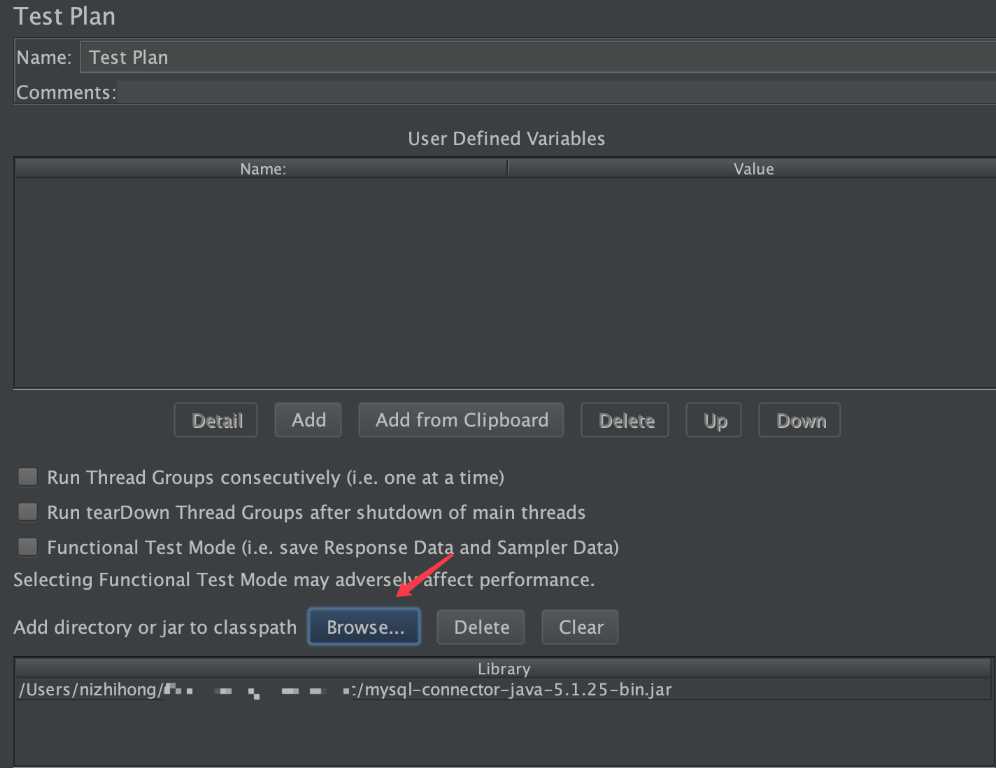
创建完这些后,整体结构如下:
保存和运行创建的脚本,可以看到相应的结果
至此,我们的脚本创建且调试完,接下来需要在非GUI模式下运行脚本
非GUI模式下运行脚本
参数说明:
-n : 非GUI 模式执行JMeter
-t : 执行测试文件所在的位置及文件名
-r : 远程将所有agent启动,用在分布式测试场景下,不是分布式测试只是单点就不需要-r
-l : 指定生成测试结果的保存文件, jtl 文件格式
-e : 测试结束后,生成测试报告
-o : 指定测试报告的存放位置
运行:
进入到bin目录,如果添加过环境变量则无需进入到此目录
ok,执行完成!!
以上是关于使用jmeter进行简单的压测的主要内容,如果未能解决你的问题,请参考以下文章
jmeter非GUI(cmd命令行)模式的压测和输出测试报告






